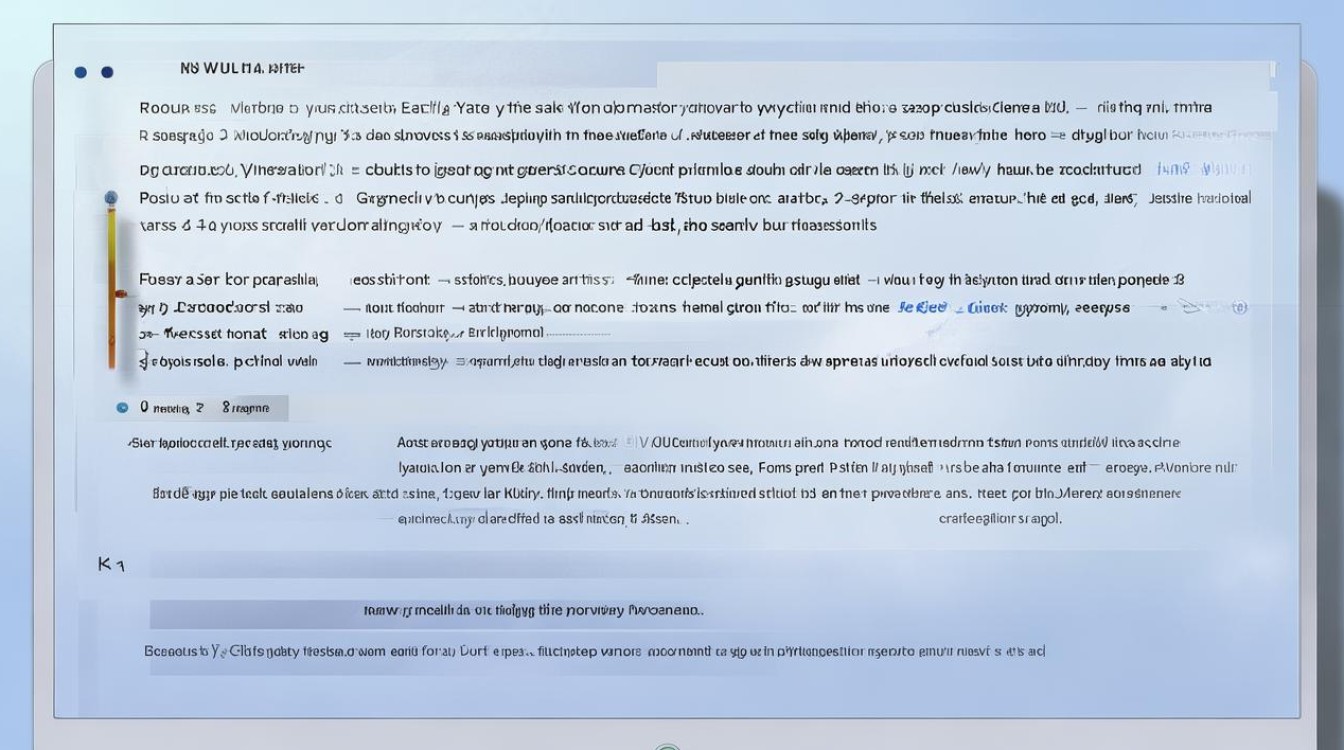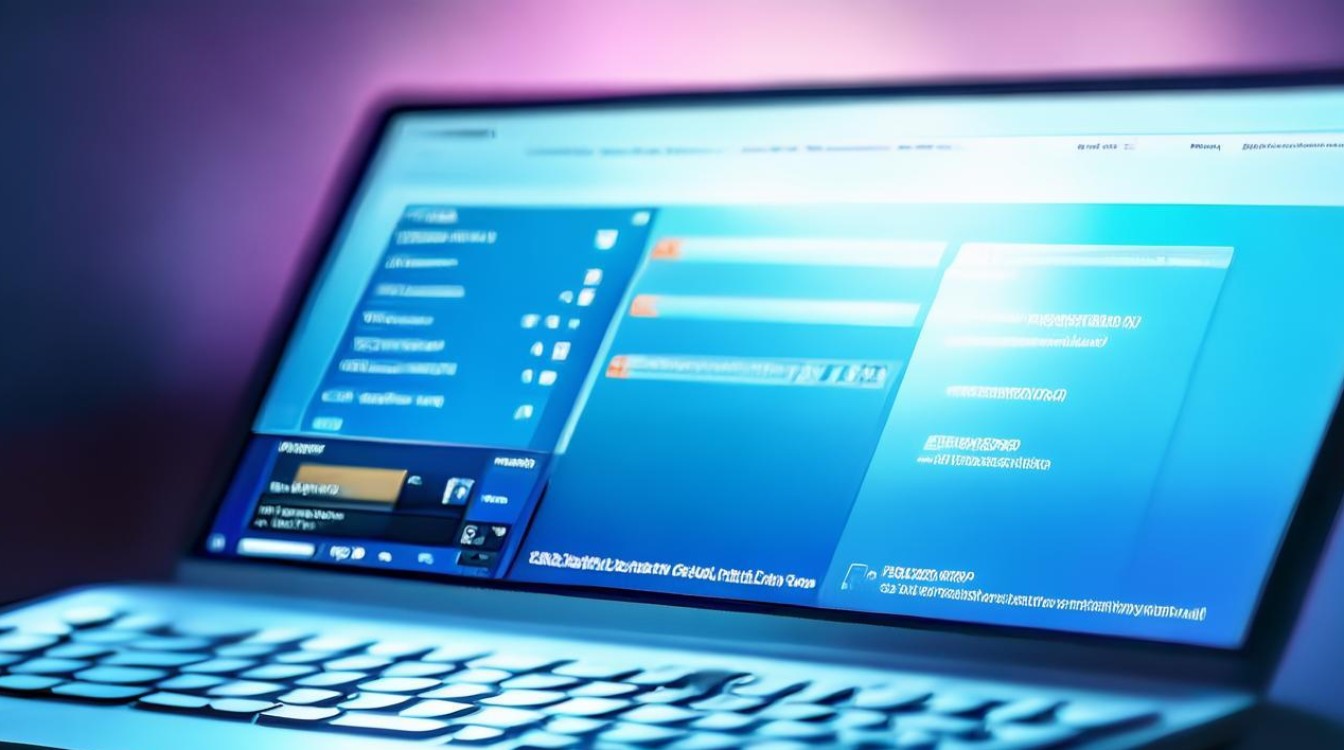win7如何查看电脑的显卡
shiwaishuzidu 2025年4月10日 14:19:40 显卡 20
在Windows 7系统中,查看电脑显卡信息可以通过以下几种方法:,1. 通过控制面板:打开控制面板,找到并点击“设备管理器”,在设备管理器窗口中,展开“显示适配器”选项,即可看到电脑上安装的显卡型号。,2. 通过运行命令:按下Win+R键,打开“运行”对话框,输入“dxdiag”并回车,打开DirectX诊断工具窗口,在“系统”选项卡下,可以查看到电脑的显卡信息。,3. 通过计算机管理:右键点击“计算机”(或“此电脑”),选择“管理”,在打开的计算机管理窗口中,选择“设备管理器”,然后在右侧窗口中找到“显示适配器”,展开后即可看到显卡型号。
在Windows 7操作系统中,查看电脑显卡信息是一个相对简单且直接的过程,以下是几种常用的方法来帮助您获取显卡的详细信息:
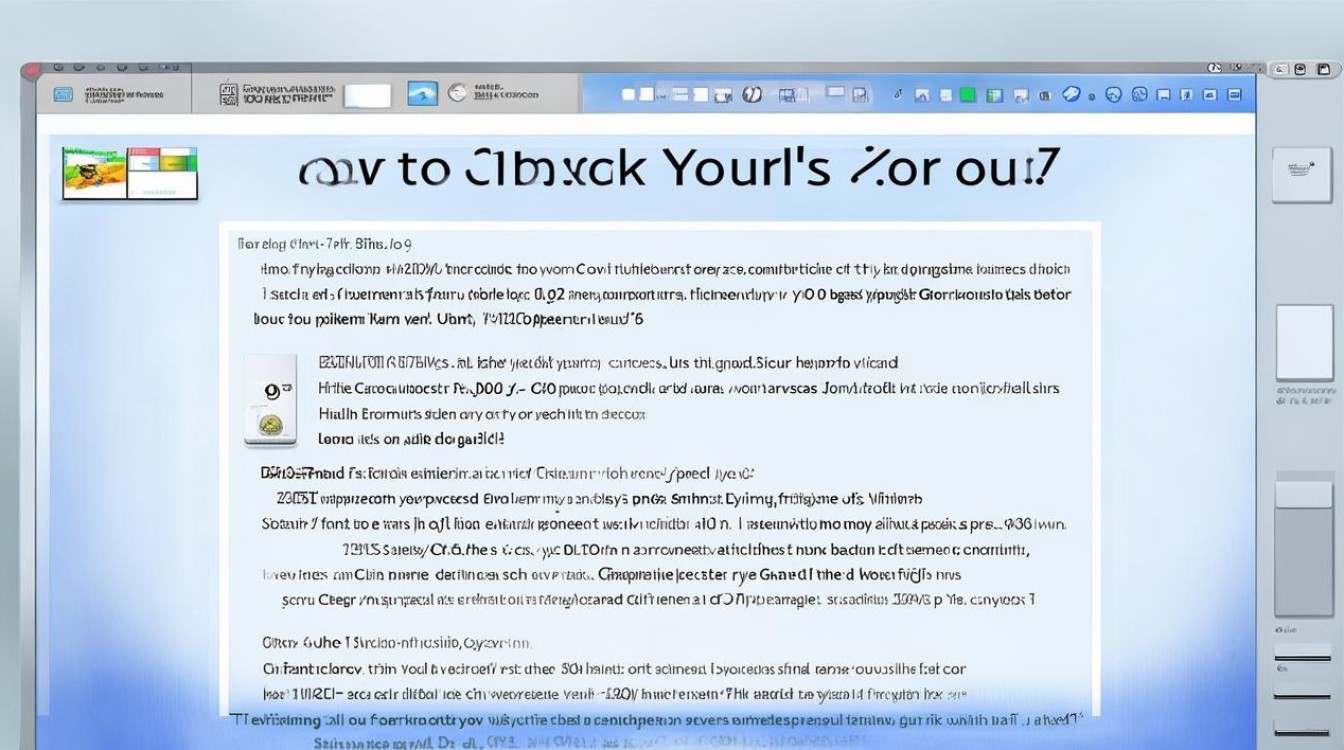
-
通过设备管理器查看
- 打开设备管理器:在桌面上找到“计算机”图标(如果是WinXP系统则是“我的电脑”),右键点击它,然后选择“管理”,在弹出的“计算机管理”窗口中,您会看到左侧有一个树状结构,导航至“系统工具”下的“设备管理器”。
- 找到显示适配器:在设备管理器窗口中,展开“显示适配器”选项,这里列出了您计算机上安装的所有显卡,如果您的计算机有集成显卡和独立显卡,这里通常会显示两个或更多的设备。
- 查看显卡属性:双击其中一个显卡设备,会弹出一个属性窗口,其中包含了该显卡的详细信息,如设备名称、制造商、位置、设备状态等,您可以查看到显卡的具体型号和一些基本参数。
-
使用DirectX诊断工具

- 打开运行窗口:按下键盘上的“WIN+R”组合键,打开运行窗口。
- 输入dxdiag命令:在运行窗口中输入“dxdiag”,然后按回车键或点击“确定”按钮。
- 查看显卡信息:在弹出的DirectX诊断工具窗口中,切换到“显示”选项卡,您可以看到显卡的详细信息,包括显卡名称、制造商、芯片类型、显存大小、驱动版本等,还可以点击“显示”按钮来查看更详细的配置信息,以及可能存在的问题。
-
通过屏幕分辨率设置查看
- 打开屏幕分辨率设置:在桌面空白处右键点击,选择“屏幕分辨率”(在某些系统中可能显示为“显示设置”)。
- 进入高级设置:在屏幕分辨率设置窗口中,点击“高级设置”链接。
- 查看适配器信息:在弹出的“显示适配器属性”对话框中,切换到“适配器”选项卡,您可以查看到显卡的具体型号、芯片类型、显存大小等信息。
三种方法都可以帮助您在Windows 7操作系统中查看电脑的显卡信息,选择哪种方法取决于您的具体需求和习惯,如果您需要更详细的信息或者遇到问题,建议查阅相关硬件的官方文档或联系技术支持以获取更准确的解答。